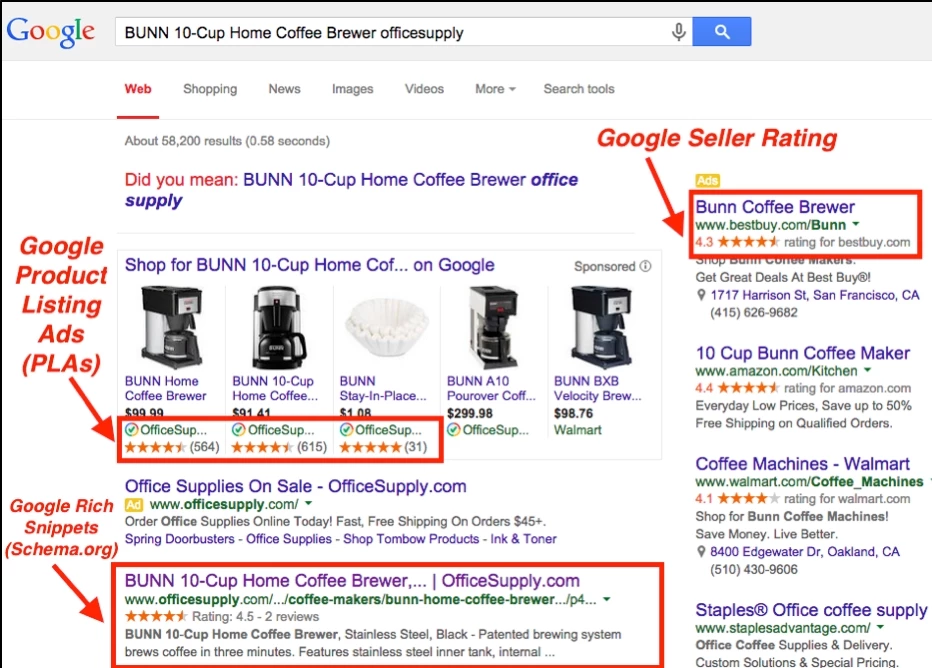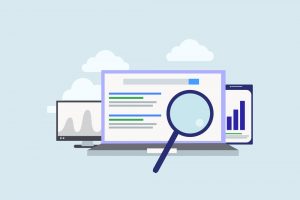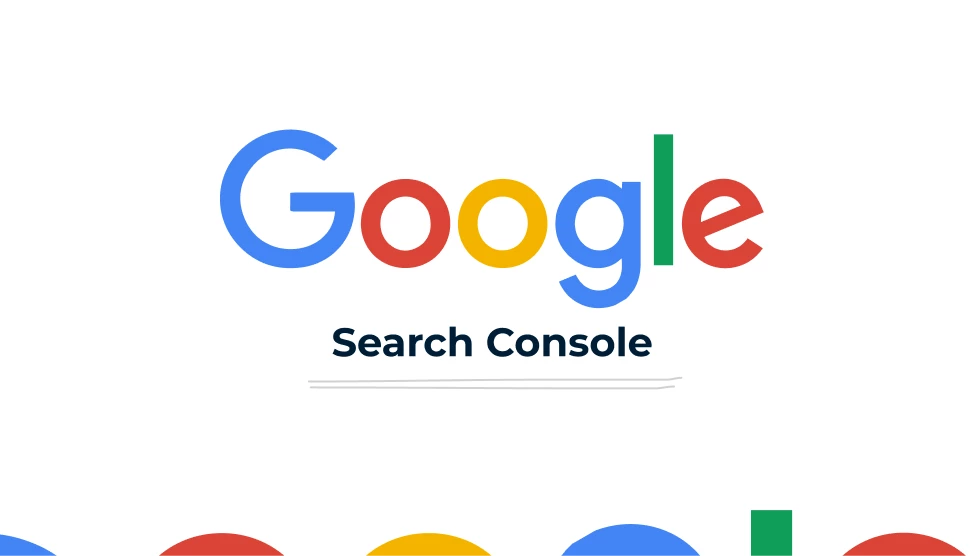SSL证书的安装是提升外贸独立站安全级别、增强用户信任度的关键一步。特别是对于希望在全球范围内扩展业务的外贸独立站来说,一个可靠的SSL证书不仅能保障数据传输的安全性,还能在一定程度上提升谷歌SEO排名。
Cloudflare作为一家领先的网络性能和安全公司,其提供的15年免费SSL证书服务吸引了无数寻求高性价比解决方案的网站管理员的目光。但如何在Cloudflare上申请这项服务,并确保其与你的外贸独立站完美兼容呢?本文将深入探讨Cloudflare免费SSL证书的申请流程、自动续期机制以及与Let’s Encrypt证书的区别等。
注册并配置Cloudflare账户
如何在Cloudflare上申请15年免费SSL证书
注册并配置Cloudflare账户
首先,前往Cloudflare官网注册一个账户。完成注册后,添加您的外贸独立站到Cloudflare账户中。这一步需要您提供域名,并按照Cloudflare的引导修改您的DNS设置,以确保流量可以通过Cloudflare进行路由。这个过程通常需要几分钟到几小时不等,具体取决于DNS解析的更新速度。
申请免费SSL证书
登录您的Cloudflare账户,导航至“SSL/TLS”选项卡。在这里,您将找到“Origin Server”部分。点击“创建证书”,选择自动生成CSR(证书签名请求),然后您可以选择证书的有效期,最长可达15年。完成后,系统会为您提供一个SSL证书和私钥。请妥善保存这些信息,因为接下来您将需要它们来在服务器上安装证书。
在cPanel上安装Cloudflare SSL证书
如果您的外贸独立站托管在使用cPanel的服务器上,登录到您的cPanel账户,找到“SSL/TLS”管理器。在这里,您需要上传之前从Cloudflare获取的SSL证书和私钥。通常,这涉及到复制和粘贴证书文本和私钥文本到指定区域,并提交保存。
配置SSL/TLS加密模式
回到Cloudflare的“SSL/TLS”仪表板,您需要选择一个加密模式。推荐选择“完全(严格)”模式,因为这提供了最高级别的安全性,确保您的站点和访问者之间的所有通信都是经过加密的。
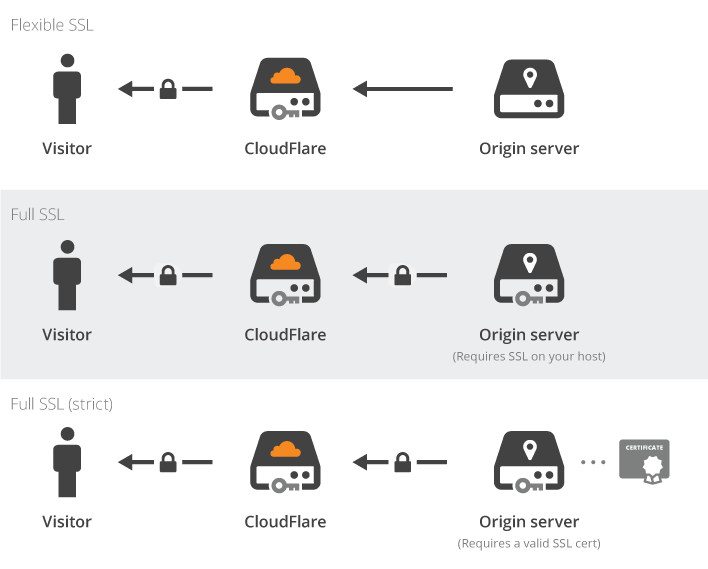
在宝塔面板上配置Cloudflare SSL证书
对于使用宝塔面板的用户,流程与cPanel类似。在宝塔面板中找到SSL证书功能,选择“其他证书”,然后上传或粘贴您从Cloudflare获得的SSL证书和私钥。一旦完成,确保为您的网站启用HTTPS。
解决安装过程中的常见问题
在安装Cloudflare SSL证书的过程中,您可能会遇到一些问题,如证书未生效或网站仍显示为不安全。这些问题通常可以通过检查证书是否正确安装、确保网站上的所有资源都通过HTTPS加载,以及清除浏览器缓存来解决。
申请Cloudflare 15年免费SSL证书
申请Cloudflare 15年免费SSL证书
在今天的数字化时代,确保您的网站通过HTTPS加密是至关重要的。这不仅能够保护您的网站数据安全,还能提升用户信任度和网站的谷歌SEO排名。Cloudflare提供了一种便捷的方式,让网站管理员能够免费获得长达15年的SSL/TLS证书。下面是如何在Cloudflare上申请这一证书的详细步骤。
步骤1:访问Cloudflare的SSL/TLS仪表板
首先,您需要有一个Cloudflare账户。登录后,导航至“SSL/TLS”仪表板。这里是管理您网站SSL证书的中心。
步骤2:选择“Origin Server”部分
在SSL/TLS仪表板中,找到“Origin Server”选项。这个选项允许您为服务器端生成SSL证书,即所谓的源服务器证书。点击“创建证书”按钮开始证书的生成过程。
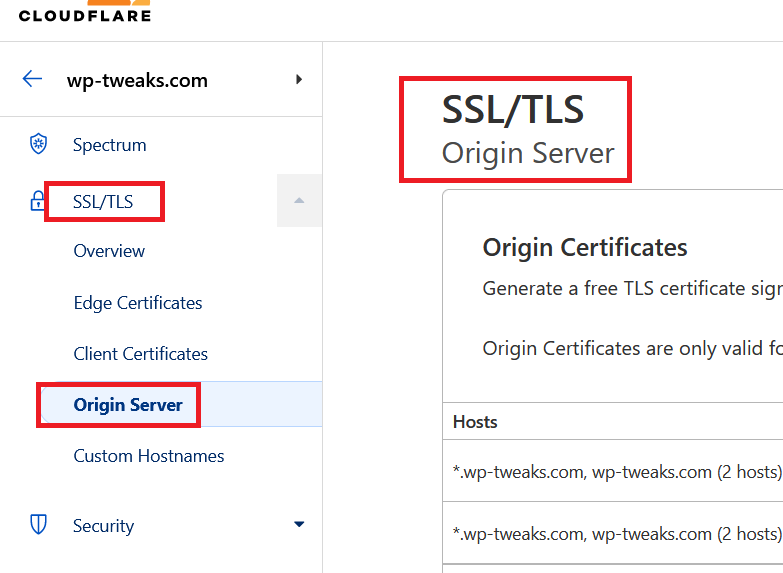
步骤3:生成15年有效期的Origin SSL证书
在生成证书的界面上,系统会询问您是否自动生成CSR(证书签名请求)。选择“自动生成CSR”以简化流程。接下来,您可以选择证书的有效期。Cloudflare允许您选择的最长有效期为15年。选择相应的有效期后,点击“下一步”继续。
系统将为您展示生成的SSL证书和私钥。请务必妥善保存这些信息,因为接下来您需要用它们来在您的服务器上安装证书。
步骤4:安装证书
根据您网站服务器的不同,安装SSL证书的具体步骤会有所不同。如果您使用cPanel或宝塔面板,您可以直接在对应的管理界面上传并安装下载的SSL证书和私钥。
– **对于cPanel用户**:登录到cPanel,找到“SSL/TLS”管理器,选择“安装和管理SSL站点”,在这里上传您的证书(CRT文件)和私钥(KEY文件),完成安装。
– **对于宝塔面板用户**:登录到宝塔面板,找到“网站”选项下的“SSL”,选择“其他证书”,在这里粘贴您的证书和私钥内容,完成安装。
步骤5:配置SSL/TLS加密模式
安装证书后,返回Cloudflare的SSL/TLS仪表板,设置您的加密模式为“完全(严格)”。这确保了您的网站与访问者之间的所有数据传输都是经过加密的,为您的网站提供了更高级别的安全性。
在cPanel上安装Cloudflare SSL证书
在cPanel上安装Cloudflare SSL证书是一个直接且高效的过程,能够让您的网站享受到Cloudflare提供的长达15年的免费SSL证书带来的安全保障。以下是详细的步骤,帮助您顺利完成安装:
步骤1:生成SSL证书和私钥
首先,登录到您的Cloudflare账户,导航至“SSL/TLS”仪表板中的“Origin Server”部分。在这里,您可以创建一个新的SSL证书。选择自动生成CSR(证书签名请求),并设置证书的有效期为15年。完成后,Cloudflare会为您提供SSL证书和私钥,请确保妥善保存这些信息。
步骤2:登录到cPanel
使用您的凭据登录到托管您网站的服务器的cPanel。cPanel是一种流行的网站管理工具,提供了一个图形界面和自动化工具集,用以简化网站托管过程。
步骤3:上传并安装SSL证书
在cPanel主界面,找到“安全”部分下的“SSL/TLS”管理器。点击进入,然后选择“安装和管理SSL站点”。这将允许您为您的网站安装SSL证书。
在“安装SSL站点”页面,您需要填写三个主要部分:域名、证书(CRT)、私钥(KEY)和证书颁发机构捆绑(CABUNDLE)。在域名部分,选择您想要安装SSL证书的域名。在证书(CRT)区域内粘贴从Cloudflare下载的SSL证书内容,在私钥(KEY)区域内粘贴对应的私钥内容。大多数情况下,CABUNDLE会自动填充,如果没有,Cloudflare也会提供相应的内容。
完成上述信息的填写后,点击“安装证书”按钮。系统将处理您的请求,并在几秒钟内完成SSL证书的安装。
步骤4:验证安装
安装完成后,您可以通过访问您的网站并检查浏览器地址栏中的锁标志来验证SSL证书是否已成功安装。如果看到“安全”的提示和https前缀,这意味着SSL证书已经正确安装,您的网站现在通过HTTPS加密保护。
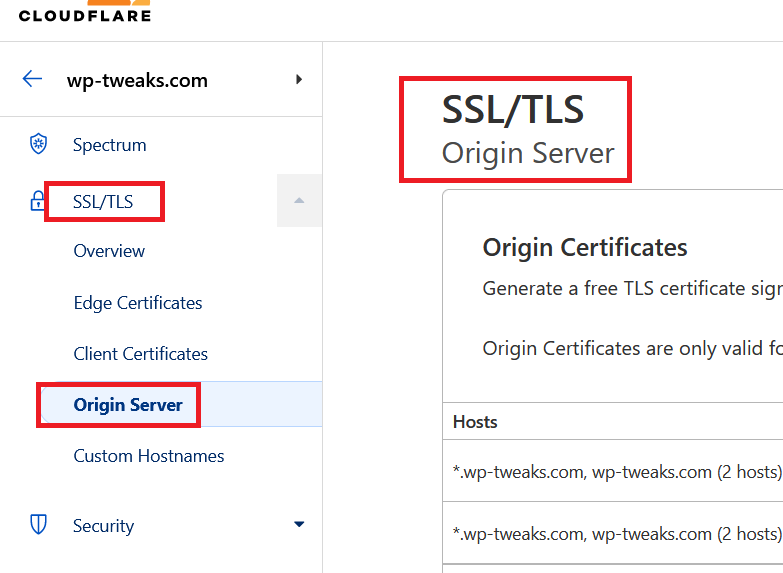
4. Cloudflare SSL/TLS加密模式的配置
在Cloudflare上配置SSL/TLS加密模式为“完全(严格)”是确保网站安全性的重要一步。这种配置不仅要求您的网站与Cloudflare之间的连接使用HTTPS,还要求服务器与Cloudflare之间的连接也必须是通过有效的SSL证书加密的。以下是如何设置Cloudflare SSL/TLS加密模式为“完全(严格)”的详细步骤:
第1步:登录Cloudflare账户
访问Cloudflare官网并使用您的账户登录。确保您已经添加并验证了您的网站域名。
第2步:进入SSL/TLS仪表板
登录后,在Cloudflare的主页上找到您要设置的域名,并点击进入。在域名的管理页面上,找到“SSL/TLS”标签并点击。
第3步:选择“完全(严格)”加密模式
在“SSL/TLS”页面中,您会看到几种加密模式的选项。选择“完全(严格)”模式。这个模式要求您的服务器具有由受信任的CA(证书颁发机构)签发的有效SSL证书,且该证书必须匹配您的服务器上托管的网站域名。
第4步:验证配置
设置完成后,建议检查您的网站以确保一切正常运行。您可以使用SSL检测工具在线检查您的网站是否正确配置了SSL/TLS证书。
为什么选择“完全(严格)”模式
选择“完全(严格)”模式的原因在于它提供了最高级别的安全保护。在这种模式下,Cloudflare不仅会对访问者到Cloudflare的连接进行加密,还会确保从Cloudflare到您的服务器的后端连接也是安全的。这意味着,即使是最终用户和服务器之间的数据传输也得到了保护,有效防止了中间人攻击等安全威胁。
宝塔面板上的Cloudflare SSL证书配置
在宝塔面板上配置Cloudflare SSL证书的步骤
在宝塔面板上配置Cloudflare SSL证书是一个简单而直接的过程。这一操作不仅能够增强您网站的安全性,还有助于提升谷歌SEO表现和优化网站的加载速度。以下是具体的操作步骤:
第1步:生成SSL证书和私钥
首先,登录到您的Cloudflare账户,导航至“SSL/TLS”仪表板下的“Origin Server”部分。在这里,选择生成一个新的SSL证书。根据指示选择自动生成CSR(证书签名请求),并设置证书有效期最长可达15年。完成后,您将获得SSL证书和私钥,务必保存好这些信息。
第2步:登录宝塔面板
使用您的用户名和密码登录到宝塔面板。如果您还没有安装宝塔面板,可以从宝塔官方网站下载并按照安装指南进行安装。
第3步:上传SSL证书和私钥
在宝塔面板的主界面中,找到并点击“网站”功能区域。在网站列表中,选择您想要安装SSL证书的网站,然后点击“设置”图标进入配置页面。在配置页面中找到“SSL”选项,并选择“其他证书”。在此处,您需要分别粘贴之前从Cloudflare获得的SSL证书(CRT文件内容)和私钥(KEY文件内容)。
第4步:应用SSL证书
完成证书和私钥的粘贴后,点击“保存”按钮。宝塔面板将自动处理并应用这些设置。这个过程通常只需几秒钟。
第5步:验证SSL证书安装
安装完成后,您可以通过访问您的网站并检查浏览器地址栏中的锁标志来验证SSL证书是否已成功安装。如果看到网站地址以“https://”开头,并且有安全的锁标志,表示SSL证书已经正确安装并生效。
解析Cloudflare与Let’s Encrypt证书的区别
解析Cloudflare与Let’s Encrypt证书的区别主要涉及到证书类型、有效期、自动续期能力等方面。
证书类型
– **Cloudflare SSL证书**:Cloudflare提供两种主要类型的SSL证书,即Universal SSL证书和Origin SSL证书。Universal SSL证书适用于网站访问者与Cloudflare之间的加密,而Origin SSL证书则用于Cloudflare与源服务器之间的加密。
– **Let’s Encrypt SSL证书**:Let’s Encrypt提供的是标准的Domain Validation (DV) SSL证书,主要用于网站与访问者之间的加密。这种证书验证域名的所有权,但不对组织本身进行验证。
有效期
– **Cloudflare SSL证书**:Cloudflare的Origin SSL证书可以选择最长15年的有效期,而Universal SSL证书的有效期通常较短,依赖于Cloudflare的策略调整。
– **Let’s Encrypt SSL证书**:Let’s Encrypt证书的有效期为90天,但支持自动续期,确保证书始终保持有效。
自动续期能力
– **Cloudflare SSL证书**:对于Origin SSL证书,如果通过Cloudflare Dashboard手动生成,则需要手动管理续期。然而,Universal SSL证书由Cloudflare自动管理,用户不需要介入续期过程。
– **Let’s Encrypt SSL证书**:Let’s Encrypt强调其证书的自动续期功能,通过合适的配置,可以实现证书的无缝自动续期,降低管理成本。
如何选择
选择哪个证书取决于您的网站需求和偏好:
– 如果您使用Cloudflare作为CDN并希望简化SSL/TLS的管理,那么使用Cloudflare提供的SSL证书会更方便。
– 如果您不使用Cloudflare,或者希望在源服务器上也使用免费的SSL证书,Let’s Encrypt是一个很好的选择。它的自动续期功能对维护长期的网站安全性尤为重要。
操作步骤
– **在Cloudflare上使用SSL**:登录Cloudflare Dashboard,导航至SSL/TLS部分,选择相应的证书类型并按指引操作。
– **使用Let’s Encrypt**:需要在服务器上安装Certbot或其他ACME客户端,并根据其文档配置自动续期。
原因
– Cloudflare的SSL证书对于使用其CDN服务的用户来说更加便捷,一站式解决了加密需求。
– Let’s Encrypt提供的DV证书对于那些需要或偏好在源服务器上直接管理SSL证书的用户来说,是一个轻量级且自动化的解决方案。
选择正确的SSL证书不仅能够加强网站的安全性,还能对提升谷歌SEO排名和优化网站性能产生积极影响。
Cloudflare Origin与Universal SSL证书比较
Cloudflare Origin与Universal SSL证书比较
Cloudflare为网站提供两种主要的SSL证书:Origin SSL证书和Universal SSL证书。这两种证书在保护网站数据传输安全方面发挥着重要作用,但它们在应用场景、配置方式以及所提供的安全级别上存在一些差异。
Origin SSL证书
Origin SSL证书是安装在源服务器上的证书,用于加密Cloudflare和源服务器之间的数据传输。这种证书对于保护服务器数据非常重要,尤其是在数据从Cloudflare传输到源服务器的过程中。Cloudflare允许用户免费生成并使用Origin SSL证书,有效期可达15年,这对于长期运营的网站来说是一个很大的优势。用户需要手动在Cloudflare生成此证书,并将其安装在自己的服务器上。
Universal SSL证书
Universal SSL证书则自动为所有使用Cloudflare服务的网站提供,无需用户手动申请或安装。这种证书加密的是访问者与Cloudflare之间的数据传输,确保了用户数据的安全性。Universal SSL证书的使用极大地简化了SSL配置流程,让网站管理员无需关注证书的生成和续期问题,Cloudflare会自动处理这些事务。
适用场景和优缺点
– **Origin SSL证书**主要适用于需要高级别安全保护的网站,尤其是那些处理敏感信息(如电子商务网站)的服务器。它的优点在于可以提供长达15年的安全保障,但需要网站管理员有一定的技术能力来手动配置和安装。
– **Universal SSL证书**适合所有使用Cloudflare服务的网站,特别是那些希望快速启用HTTPS保护而又不希望深入研究证书安装和配置细节的用户。虽然它极大地简化了SSL配置流程,但Universal SSL证书无法提供Origin SSL证书那样的端到端加密保护。
配置建议
– 对于对安全性有较高要求的网站,建议使用Origin SSL证书,并在Cloudflare的SSL/TLS加密模式中设置为“完全(严格)”,以确保数据传输的最高安全级别。
– 对于希望快速实现HTTPS加密的普通网站,使用Universal SSL证书即可满足需求,无需额外配置,Cloudflare会自动处理SSL证书的申请和续期。
选择正确的SSL证书类型不仅能够加强网站的安全性,还能根据您的具体需求和技术能力,提供最佳的用户体验和管理便利性。
处理安装Cloudflare SSL证书时的常见问题
处理安装Cloudflare SSL证书时的常见问题
在安装Cloudflare SSL证书的过程中,可能会遇到一些技术问题,例如证书未生效、网站仍显示为不安全等。以下是针对这些常见问题的解决方案:
1. 证书未生效
– **检查DNS设置**:确保您的网站DNS设置正确,且DNS记录已完全传播。使用DNS查找工具可以帮助您确认。
– **等待证书颁发**:Cloudflare SSL证书的颁发可能需要一定时间。如果您刚刚申请了SSL证书,请耐心等待最多24小时。
– **重新触发SSL证书颁发**:在Cloudflare仪表盘中,尝试关闭SSL功能,等待几分钟后再重新启用,这有时能触发证书的重新颁发。
2. 网站仍显示为不安全
– **混合内容检查**:这是最常见的原因之一。确保您的网页上所有资源(图片、脚本、CSS文件等)都是通过HTTPS加载的。可以使用在线混合内容检测工具来识别和解决这些问题。
– **配置SSL/TLS加密模式**:在Cloudflare的SSL/TLS设置中,将加密模式设置为“完全(严格)”。这确保了从访问者到Cloudflare以及从Cloudflare到源服务器的通信都是加密的。
3. 526错误 – 无效的SSL证书
– **验证源服务器SSL证书**:此错误表明Cloudflare无法验证您的源服务器上的SSL证书。确保您的源服务器上安装了一个有效的SSL证书。如果您正在使用自签名证书,请考虑更换为由受信任的CA签发的证书。
– **检查日期和时间**:确保您的服务器上的日期和时间设置正确。错误的日期和时间可能会导致SSL证书验证失败。
4. SSL证书安装后网站速度变慢
– **优化页面资源**:SSL/TLS加密可能会略微增加页面加载时间。确保压缩图片和启用页面缓存,以优化性能。
– **使用Cloudflare的CDN服务**:利用Cloudflare的CDN服务可以显著提高网站的加载速度,并减轻服务器的负载。
通过以上方法,大多数安装Cloudflare SSL证书时遇到的问题都可以得到解决。记住,维护网站的安全性是一个持续的过程,定期检查和更新您的SSL证书和网站安全设置是非常必要的。
探索Cloudflare SSL证书自动续期机制
探索Cloudflare SSL证书自动续期机制,确保外贸独立站的持续保护非常重要。Cloudflare提供的SSL证书,包括Universal SSL和Origin SSL证书,都设计有自动续期功能,以保障网站持续运行在安全的HTTPS协议上。这里我们主要讨论如何利用Cloudflare的自动续期机制,确保您的网站不会因证书过期而暴露于安全风险中。
Cloudflare SSL证书自动续期流程
1. **启用Universal SSL**:Cloudflare为所有使用其服务的网站默认开启Universal SSL,这意味着您的网站自动获得了SSL证书,并且会由Cloudflare负责管理和自动续期。确保您没有在Cloudflare仪表盘中禁用Universal SSL功能。
2. **DNS配置检查**:为了自动续期SSL证书,您的域名必须使用Cloudflare的Name Servers。请确认您的域名设置中,DNS服务器指向Cloudflare,这样Cloudflare才能有效管理并自动更新您的SSL证书。
3. **Email通知**:Cloudflare会在SSL证书需要续期的30天和14天前,通过邮件通知账户持有者。虽然证书续期是自动的,但保持邮箱通讯畅通可以帮助您及时了解证书状态。
4. **对于Origin SSL证书**:如果您在源服务器上使用了Cloudflare提供的Origin SSL证书,需要注意,这些证书虽然可以选择长达15年的有效期,但不是由Cloudflare自动续期的。您需要手动监测这些证书的有效期,并在需要时手动重新生成和安装新证书。
5. **配置自动HTTPS重写**:为避免混合内容错误导致网站看起来不安全,可以在Cloudflare仪表盘的“SSL/TLS”部分启用“自动HTTPS重写”功能。这有助于确保网站上的资源请求通过HTTPS加载,即使在SSL证书更新过程中也能保持网站的安全性。
注意事项
– 确保您的网站没有使用特殊配置或定制的SSL证书,这些可能会影响Cloudflare的自动续期流程。
– 如果您的网站使用了第三方服务(如CDN之外的Cloudflare),请确认这些服务支持SSL证书自动续期,或者需要您手动更新证书。
利用Cloudflare SSL证书提升外贸独立站安全性的优势
在Cloudflare上申请15年免费SSL证书的流程分为几个简单的步骤,这对于提升外贸独立站的数据传输安全至关重要。下面是如何操作的详细指南:
1. 注册和登录Cloudflare账户
首先,您需要有一个Cloudflare账户。如果您还没有,访问Cloudflare官网进行注册。注册并登录后,添加您的网站到Cloudflare账户。
2. 更改DNS设置
按照Cloudflare提供的指示,更改您域名的DNS设置,将其指向Cloudflare。这一步确保了您的网站流量可以通过Cloudflare,从而利用其提供的安全服务。
3. 启用Cloudflare的SSL/TLS加密
登录到Cloudflare的仪表盘,找到“SSL/TLS”选项卡。在这里,您可以看到几种加密模式。为了最大化安全性,建议选择“完全(严格)”模式。这意味着Cloudflare将会加密访问者与Cloudflare之间以及Cloudflare与源服务器之间的所有数据传输。
4. 申请Origin SSL证书
在“SSL/TLS”页面中,找到“Origin Server”部分。点击“创建证书”,选择您希望的有效期(最长可达15年),并生成证书。Cloudflare将会提供给您一个SSL证书和一个私钥,请妥善保存这些信息。
5. 安装证书到您的服务器
接下来,您需要将生成的SSL证书和私钥安装到您的服务器上。如果您使用的是cPanel或宝塔面板,可以找到SSL安装选项,将证书(CRT)和私钥(KEY)粘贴到相应的位置并保存。
6. 验证配置
安装完成后,返回Cloudflare仪表盘,确保SSL/TLS加密模式设置正确,并检查您的网站是否已经启用HTTPS。您可以使用SSL检测工具来验证证书是否正确安装。
此外,Cloudflare的SSL证书支持自动续期功能,意味着您无需担心证书过期问题。Cloudflare会自动处理续期流程,确保您的网站始终保持最高级别的加密保护。这一点对于维护网站长期的运营安全性和用户信任度极为重要。
Cloudflare SSL证书对谷歌SEO和外贸独立站性能的影响
在Cloudflare上申请15年免费SSL证书是一个非常简单的过程,可以显著提升您的外贸独立站的安全性和谷歌SEO排名。以下是详细的步骤和方法:
1. 创建和配置Cloudflare账户
首先,访问Cloudflare官网并注册一个账户。完成注册后,将您的外贸独立站添加到Cloudflare。按照指示更改您的DNS设置,以便Cloudflare能够管理您的网站流量。
2. 申请免费SSL证书
登录到您的Cloudflare账户,导航至“SSL/TLS”部分。在这里,您可以选择“Origin Server”选项,然后点击“创建证书”。Cloudflare会让您选择证书的有效期,您可以选择最长15年的选项。接下来,系统会自动生成SSL证书和私钥,确保您将这些信息妥善保存。
3. 安装SSL证书
将生成的SSL证书和私钥安装到您的服务器上。如果您使用cPanel或宝塔面板,可在SSL/TLS管理区域找到安装选项。粘贴您的证书(CRT)和私钥(KEY)到相应字段并保存设置。
4. 配置SSL/TLS加密模式
为了确保最高级别的安全性,建议在Cloudflare的“SSL/TLS”设置中选择“完全(严格)”加密模式。这样可以确保您的网站与访客之间的数据传输完全加密。
5. 验证HTTPS启用
安装证书并配置加密模式后,访问您的网站并检查是否成功启用了HTTPS。您可以在浏览器地址栏看到安全的锁标志,表示SSL证书已经生效。
提升谷歌SEO排名
HTTPS不仅提升了网站安全性,还是谷歌SEO排名的一个重要因素。通过Cloudflare的免费SSL证书,您的网站将在搜索引擎结果中获得更高的位置,吸引更多访客。
加快网站加载速度
Cloudflare提供的CDN服务可以优化网站的加载速度,进一步提升用户体验和SEO表现。通过全球分布的服务器缓存网站内容,减少了数据传输时间,使网站访问速度更快。
解决安装过程中的常见问题
如果在安装SSL证书过程中遇到问题,如证书未生效或网站仍显示为不安全,首先检查DNS设置是否正确,其次确认SSL/TLS加密模式是否设置为“完全(严格)”。对于混合内容问题,使用Cloudflare的“自动HTTPS重写”功能可以自动将HTTP资源转换为HTTPS。
通过以上方法,您的外贸独立站不仅能享受长达15年的SSL证书保护,还能通过HTTPS加密提升谷歌SEO排名和网站性能。
实施泛域名SSL证书与HTTPS证书部署
在Cloudflare上申请15年免费SSL证书并为您的外贸独立站实现全站HTTPS加密,涉及以下几个关键步骤:
1. 创建Cloudflare账户并添加您的网站
首先,访问Cloudflare官网创建一个新账户,然后根据提示添加您的外贸独立站域名。Cloudflare会自动扫描您的域名DNS记录,接着您需要将域名的DNS服务器地址更改为Cloudflare提供的地址,以便Cloudflare能够管理您的网站流量。
2. 申请15年有效期的Origin SSL证书
登录到您的Cloudflare控制面板,导航至“SSL/TLS” > “Origin Server”部分。在这里,选择“创建证书”选项,系统会提示您选择证书的有效期,选择最长15年的期限。生成证书后,您会得到SSL证书和私钥,请妥善保存这些信息。
3. 在服务器上安装SSL证书
将生成的SSL证书和私钥安装到您的源服务器上。如果您使用cPanel或宝塔面板,可以找到SSL/TLS管理区,将证书内容(CRT)和私钥(KEY)粘贴到相应位置并保存。确保所有配置正确无误。
4. 配置Cloudflare的SSL/TLS加密模式
回到Cloudflare控制面板,设置SSL/TLS加密模式为“完全(严格)”。这一步确保了Cloudflare与您的源服务器之间的通信是经过加密的,增强了数据传输的安全性。
5. 实施泛域名SSL证书与HTTPS证书部署
为了确保您的外贸独立站及其所有子域名都通过HTTPS访问,您需要在Cloudflare控制面板中启用“自动HTTPS重写”功能。这样可以自动将所有HTTP请求转换为安全的HTTPS请求,避免混合内容问题,提升网站的整体安全性。
操作原因
– **提升网站安全性**:SSL证书加密网站数据传输,保护用户信息安全。
– **优化谷歌SEO排名**:谷歌优先排列使用HTTPS的网站,有助于提升您的网站在搜索结果中的位置。
– **增强用户信任度**:网站启用HTTPS可以在浏览器地址栏显示安全锁标志,增加用户对网站的信任。